Desenvolvimento - Office
Obtendo dados atualizados da Web através do Excel XP
Focarei neste tutorial, como aproveitar as vantagens de ter dados atualizados via Web em uma planilha em Excel através do assistente de consulta.
por Tomás VásquezTenho certeza de que muitas empresas não saberiam sequer por onde começar se não fosse a existência de um software, que é o mais “geral” que já conheci até hoje. “Microsoft Excel”.
Em relação às suas vantagens e desvantagens, recursos e tantas outras coisas que o pessoal apronta por aí com ele, unido ao poder do VBA, acarretaria em um livro com intermináveis paginas, quão extenso é o assunto.
Focarei neste tutorial, como aproveitar as vantagens de ter dados atualizados via Web em uma planilha em Excel através do assistente de consulta.
Crie uma nova planilha e acione o menu Dados, Importar dados externos e selecione Nova consulta à Web:
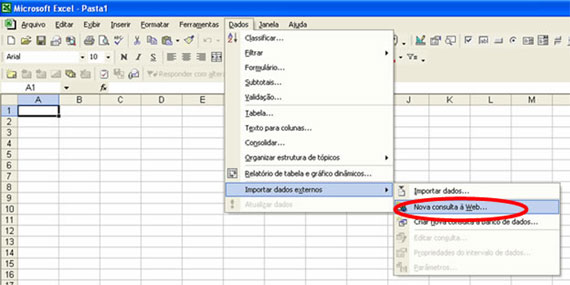
Uma tela parecida com um mini-browser surgirá para que você possa navegar na Web como se fosse no Internet Explorer:
Digite a URL de seu interesse e clique em “Ir”. No caso, estou acessando a seção de Economia no site www.uol.com.br.
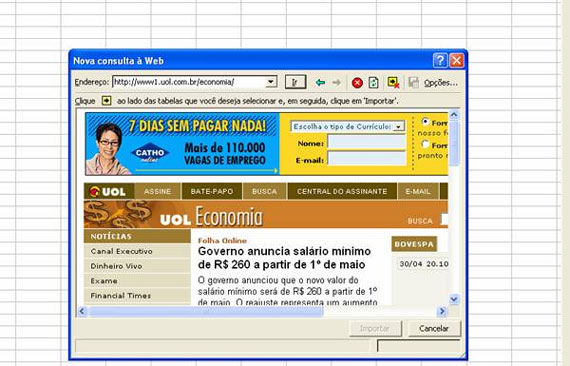
A diferença desse mini-browser é que ele destaca campo que de certa forma, contém dados que podem ser recuperados (na sua maioria, tabelas), demarcados com setas amarelas:
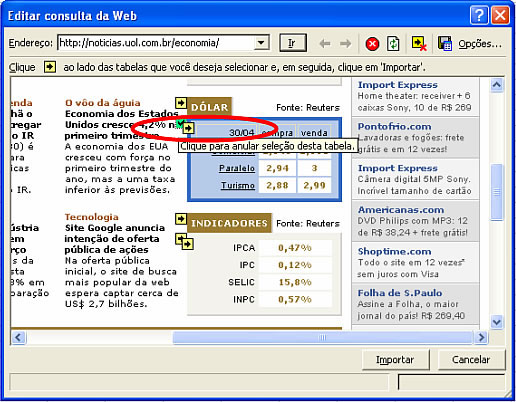
Para selecionar um dado da página, basta clicar na seta, ficará marcada como uma caixa de checagem na cor verde. É possível selecionar vários dados da mesma página. Todos que forem selecionados serão importados.
Após ter feito a seleção dos dados, clique no botão Importar para que o Excel exiba a caixa onde você poderá selecionar onde quer que os dados sejam importados:

Após ter selecionado, clique em OK para que o Excel comece a sincronizar os dados. O Excel demarca a área da planilha envolvida na sincronia dos dados com o nome da conexão aos dados, nomeando-a com o nome da conexão:
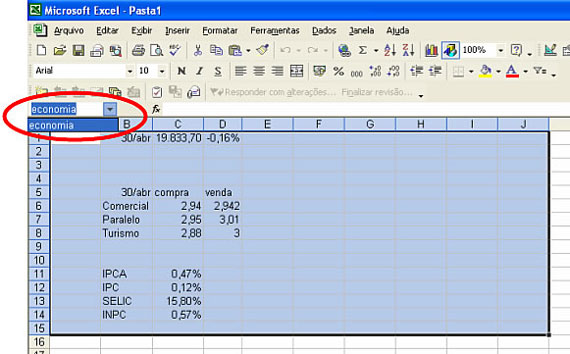
Sincronia dos dados:

Terminada a sincronização, os dados são exibidos na planilha. A partir disto, já é possível efetuar fórmulas, cálculos e outras traquinagens que o Excel pode oferecer:
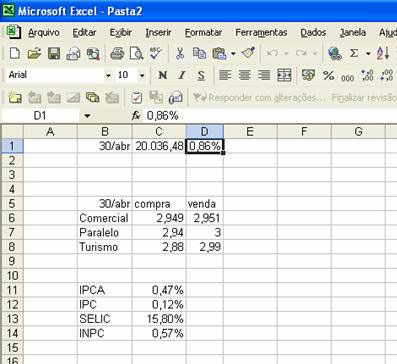
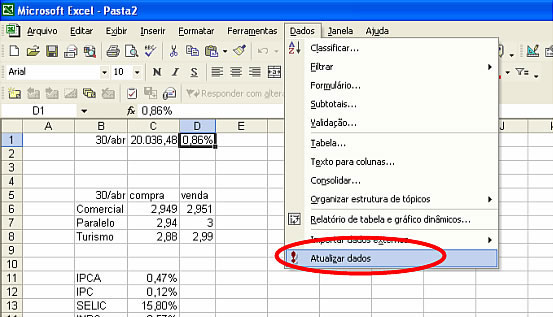
É possível fazer alterações na consulta atual acionando Dados, Importar dados externos e selecionando Editar consulta:
Outra vantagem oferecida pelo recurso é a possibilidade de poder salvar a consulta em si, para que possa ser utilizada em outras planilhas, bastando acionar o menu Dados. Importar dados externos, Importar dados e selecionar a consulta salva.
Para salvar uma consulta à Web, na tela do que chamamos de “mini-browser”, clique na opção salvar e selecione o diretório onde quer salvar a consulta como se fosse um arquivo comum:
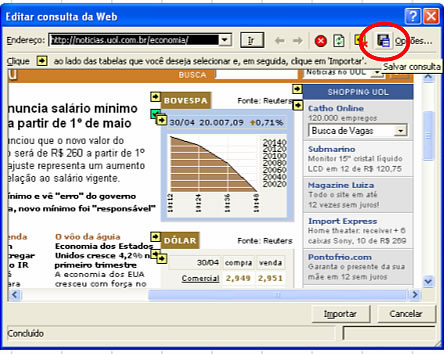
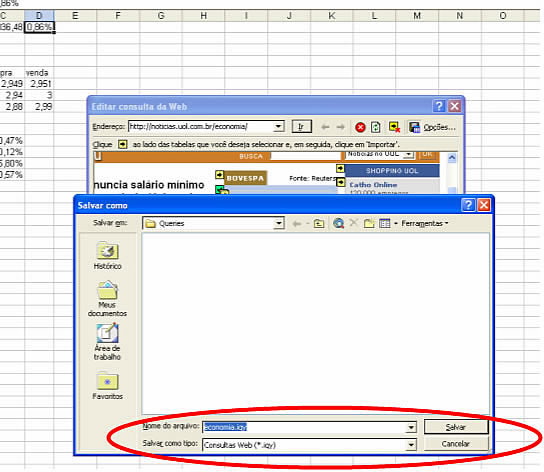

O conteúdo do arquivo .iqy pode ser aberto pelo bloco de notas e configurado a partir de deste, prática não muito recomendável. Veja o conteúdo da última consulta visto no Notepad:
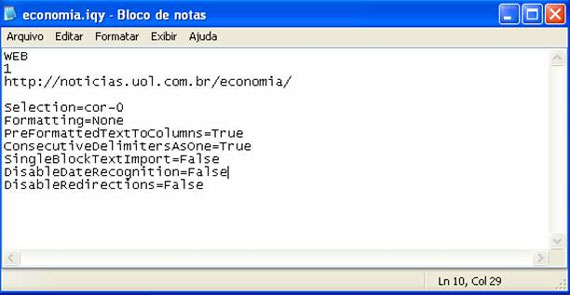
Por padrão, o arquivo .iqy abre diretamente no Excel, em que é aberta uma nova pasta de trabalho e a consulta é automaticamente executada.
Conclusão
Nesta altura, muitos devem estar se perguntando qual é a utilidade de um recurso como este.
Quando você tem dados de um servidor de banco de dados, a coisa é até simples, mas na Web é outra história. É interessante poder ter uma planilha que tem dados automaticamente atualizáveis em se tratando de assuntos com o valor do dólar ou a bolsa de valores, que mudam a cada instante. Ou até mesmo o resultado de uma enquete de seu interesse, tabela de preços.
Agora imagine que a cada vez que você quiser saber se os dados estão ou não atualizados, você precisasse entrar no seu browser, lembrar o endereço do site e verificar os valores um a um, ou mesmo copiar e colar uma tabela. O mundo está na era “On Demmand”, e perder tempo com tarefas deste tipo seria suicídio empresarial.
Este recurso, além de facilitar para muitas pessoas, evita o trabalho de saber trabalhar com VBA nu e cru, acessando Web Services ou coisas do gênero.
Quem sabe este seja um bom tema para um próximo tutorial?
Um forte abraço a todos!
Tomás Vásquez
- Data Bars para MS-AccessAccess
- Funcionalidades do Office usando Visual Studio for Office – Parte 3C#
- Funcionalidades do Office usando Visual Studio for Office - Parte 2C#
- Estenda as funcionalidades do Office com o Visual Studio for OfficeC#
- Como evitar processos pendurados na automação do ExcelOffice


